
Adakah anda menerima ralat "Produk Tidak Berlesen" dalam Microsoft Word? Jika anda cuba menggunakan apl Office pada komputer anda dan ralat ini muncul, ini boleh bermakna terdapat masalah dengan langganan Office 365 anda. Walau bagaimanapun, dalam sesetengah kes, mungkin apl Office, termasuk MS Word, belum dipasang dengan betul.
Ikuti pembetulan langkah demi langkah ini untuk menyingkirkan mesej ralat ini dan kembali bekerja.
Langkah 1: Buka Dokumen Word kosong.
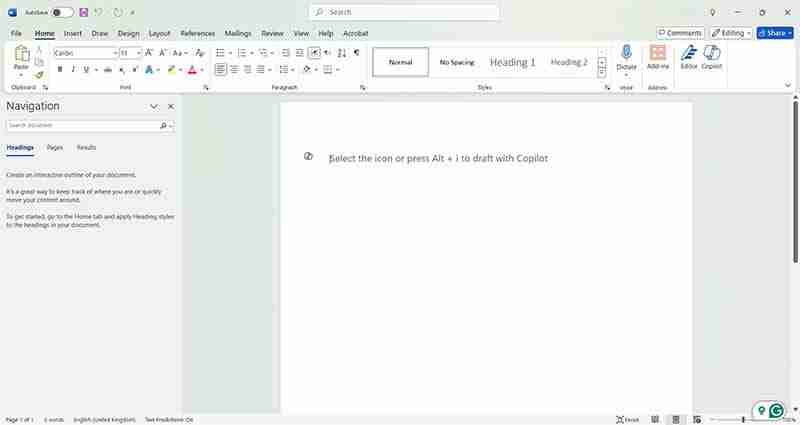
Langkah 2: Klik gambar akaun Microsoft anda di bahagian atas sebelah kanan skrin.
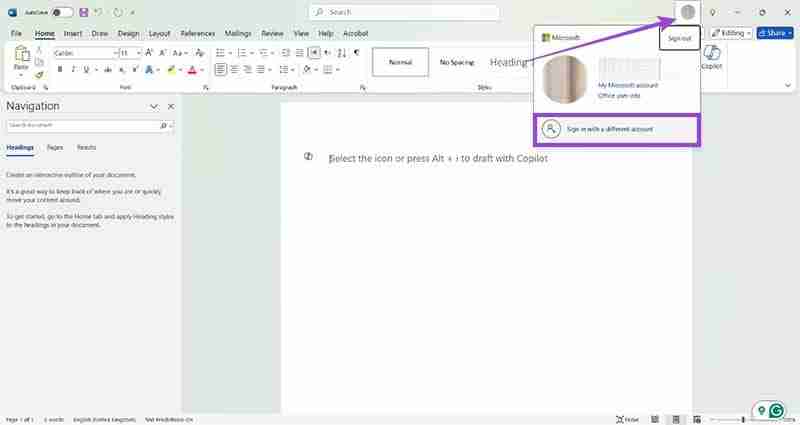
Langkah 3: Semak sama ada alamat e-mel yang ditunjukkan ialah alamat e-mel yang anda gunakan untuk mendaftar untuk Microsoft Office 365. Jika tidak, klik “Log masuk dengan akaun lain.”
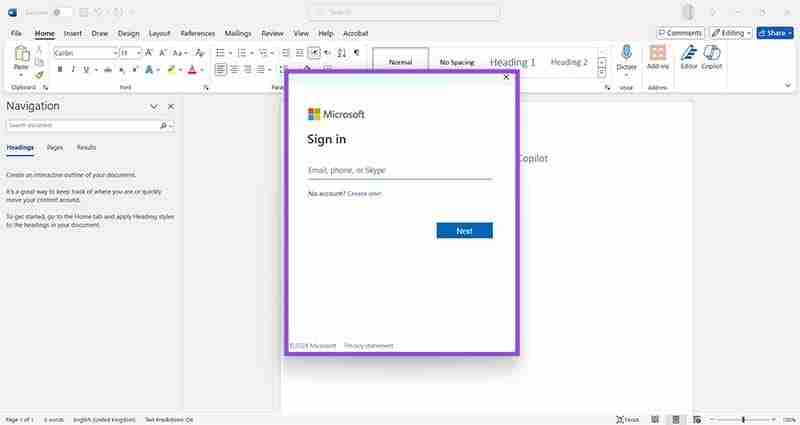
Langkah 4: Masukkan butiran akaun Microsoft yang betul.
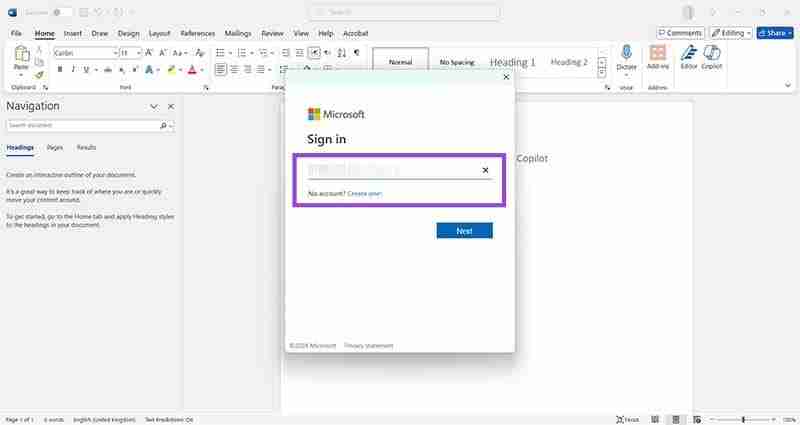
Mulakan semula komputer anda dan anda seharusnya berhenti menerima ralat "Produk Tidak Berlesen".
Langkah 1: Pergi ke tapak web Microsoft: https://www.microsoft.com/
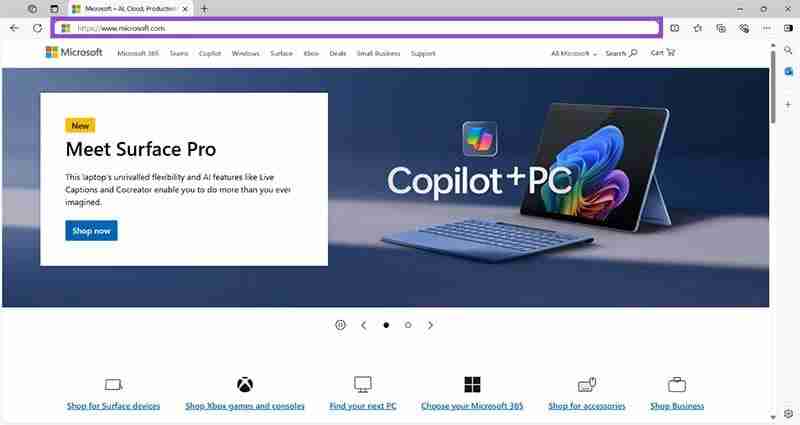
Langkah 2: Log masuk dengan butiran yang betul dan klik ikon anda, kemudian “Akaun Microsoft saya.”
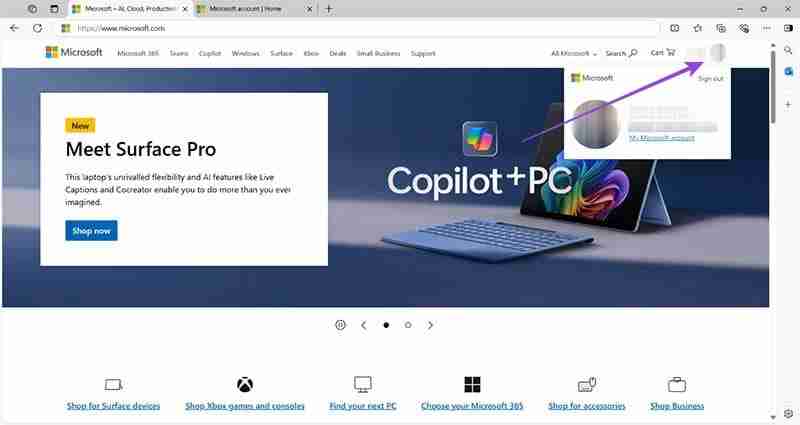
Langkah 3: Klik “Perkhidmatan & langganan” untuk menunjukkan status langganan Microsoft 365 anda.
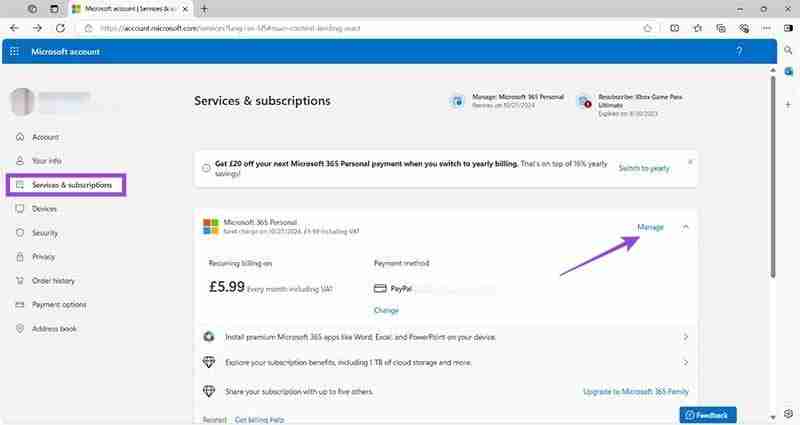
Langkah 4: Jika langganan telah luput atau menunjukkan tarikh luput, klik "Urus" untuk melanggan semula.
Langkah 1: Dalam kes yang jarang berlaku, ralat pemasangan mungkin telah menyebabkan ralat menunjukkan "Produk Tidak Berlesen" dalam Microsoft Word dan apl Office yang lain. Tekan "Mula", kemudian "Tetapan."
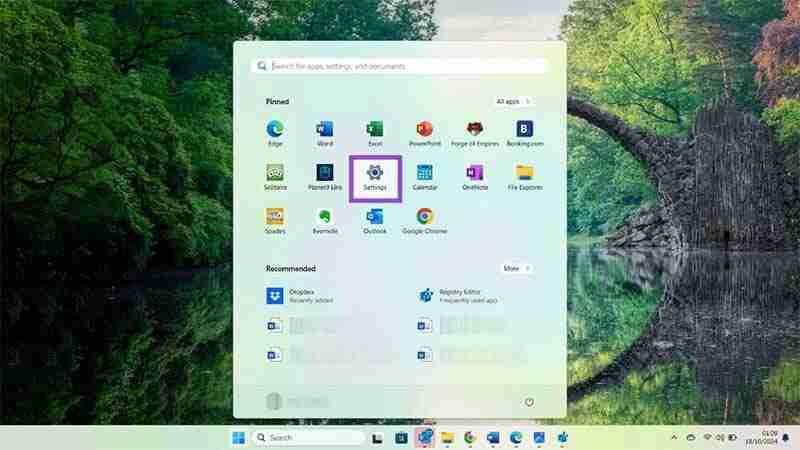
Langkah 2: Klik “Apl,” dan kemudian “Apl yang dipasang.”
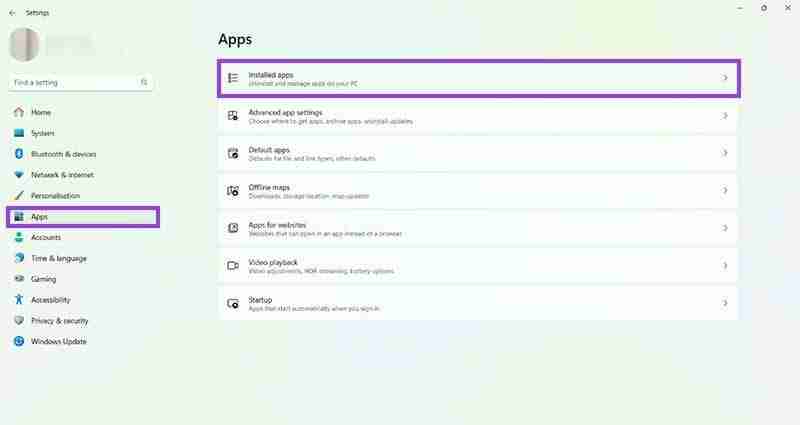
Langkah 3: Tatal ke bawah ke Microsoft 365 Office. Secara lalai, apl ini adalah dalam susunan abjad.
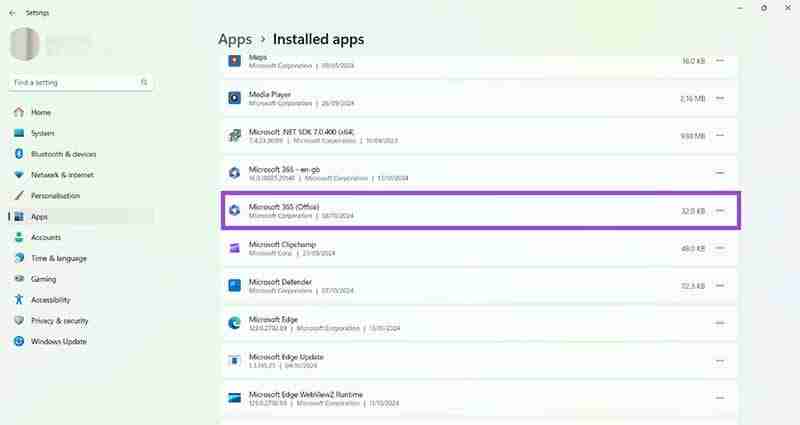
Langkah 4: Klik tiga titik di sebelah kanan Microsoft 365 Office dan pilih "Nyahpasang." Ikut semua gesaan pada skrin untuk melengkapkan proses ini.
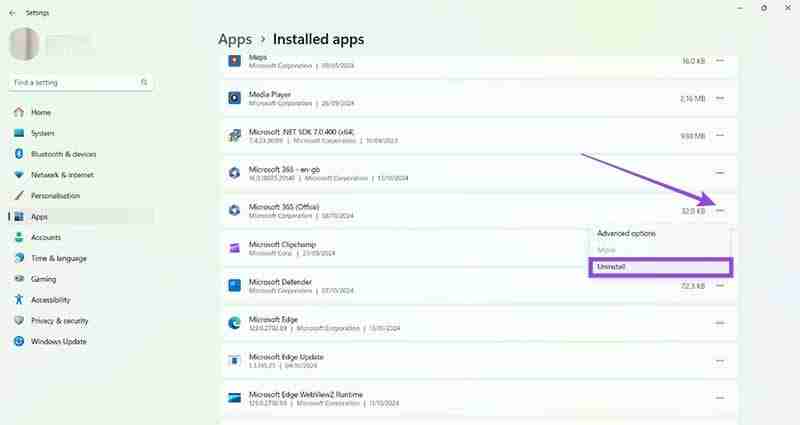
Langkah 5: Kembali ke akaun Microsoft anda di tapak web Microsoft (lihat Betulkan 2, Langkah 1). “Klik Perkhidmatan & langganan,” dan kemudian klik “Urus” pada langganan Microsoft 365 anda.
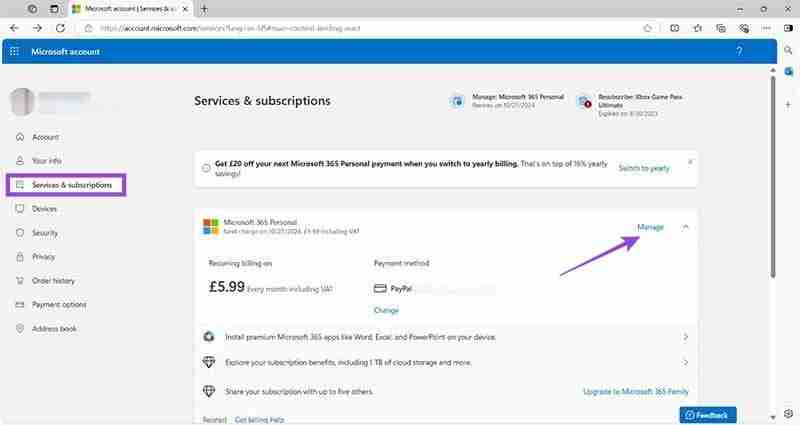
Langkah 6: Tatal ke bawah dan cari butang yang mengatakan, “Pasang” bersebelahan dengan “Apl Microsoft 365 untuk peranti anda. Ikut semua gesaan pada skrin untuk melengkapkan pemasangan.
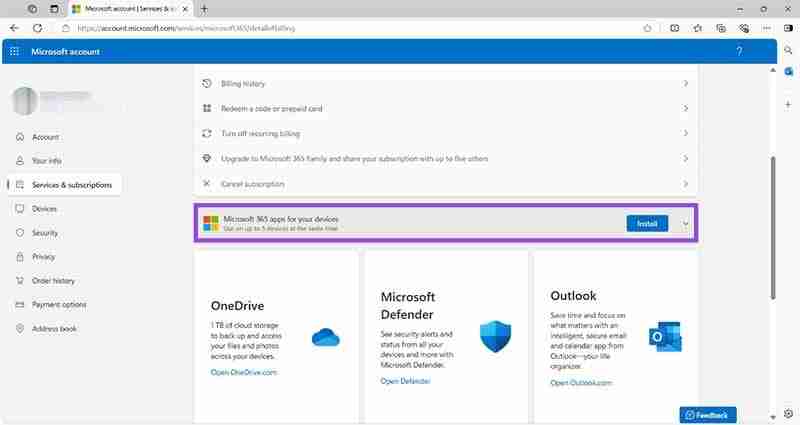
Mulakan semula komputer anda dan semak sama ada pembetulan telah berjaya dengan menggunakan Microsoft Word.
Dalam kebanyakan kes, langkah di atas harus membetulkan ralat "Produk Tidak Berlesen" anda dalam Microsoft Word dan membolehkan anda bekerja tanpa gangguan. Walau bagaimanapun, jika isu itu berterusan, ia mungkin menunjukkan masalah yang lebih mendalam dengan akaun Microsoft atau mesin Windows anda.
Syukurlah, Microsoft menawarkan sokongan penyelesaian masalah untuk membantu masalah seperti ini. Pergi ke pautan ini dan ikut arahan untuk Microsoft 365 untuk bermula.
Atas ialah kandungan terperinci 3 Pembetulan untuk 'Produk Tidak Berlesen' dalam Microsoft Word. Untuk maklumat lanjut, sila ikut artikel berkaitan lain di laman web China PHP!
 Pertanyaan blockchain pelayar Ethereum
Pertanyaan blockchain pelayar Ethereum
 Apakah yang perlu saya lakukan jika iPad saya tidak boleh dicas?
Apakah yang perlu saya lakukan jika iPad saya tidak boleh dicas?
 Formula pilih atur dan gabungan yang biasa digunakan
Formula pilih atur dan gabungan yang biasa digunakan
 langkah perlindungan keselamatan pelayan cdn
langkah perlindungan keselamatan pelayan cdn
 Penyelesaian ralat MySQL 1171
Penyelesaian ralat MySQL 1171
 Perbezaan antara vscode dan vs
Perbezaan antara vscode dan vs
 Namakan semula perisian apk
Namakan semula perisian apk
 Harga terkini riak
Harga terkini riak




